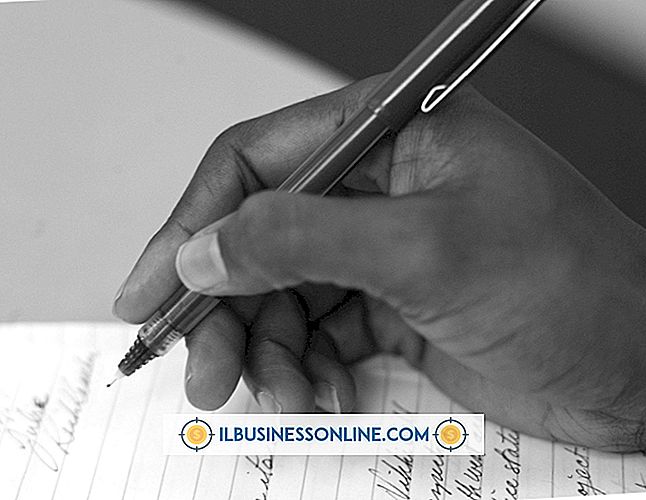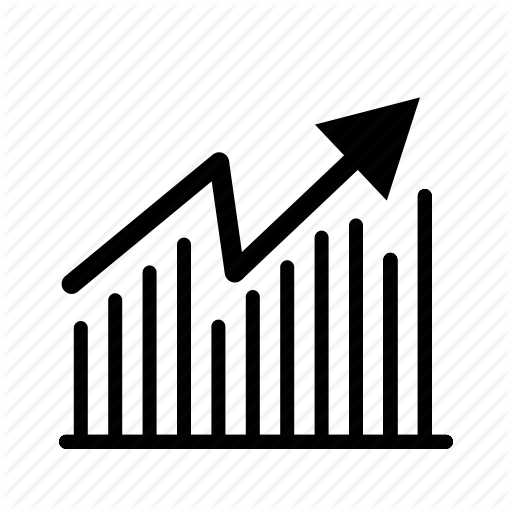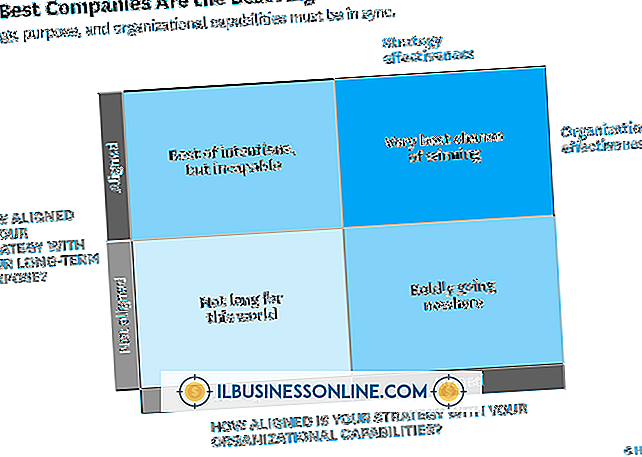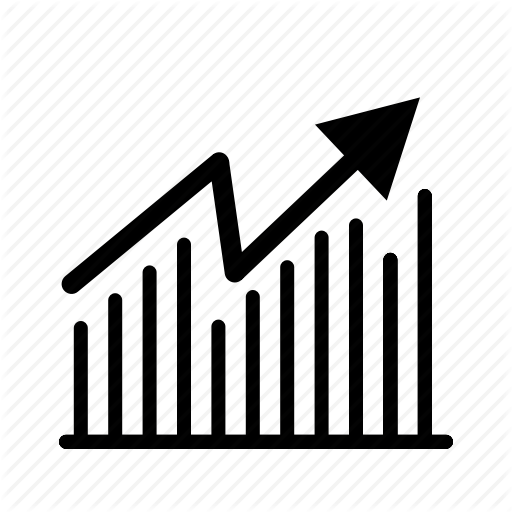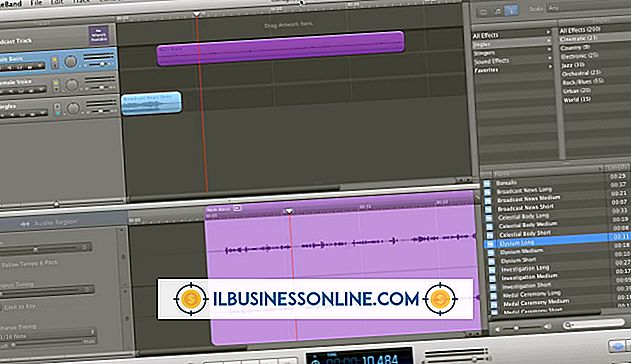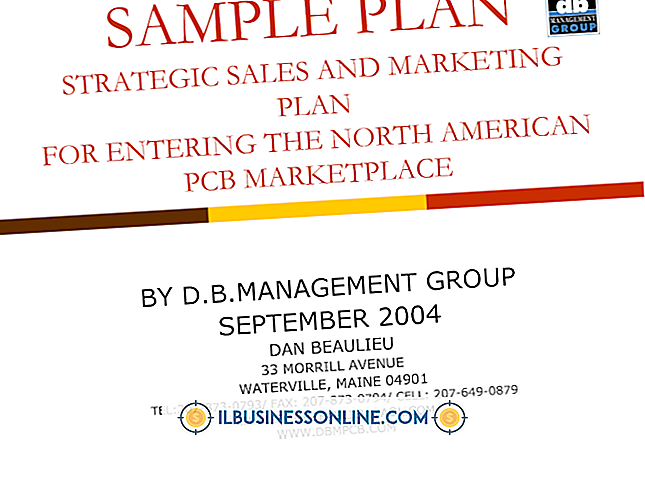मैं QuickBooks के आयात के लिए कर्मचारी समय को ट्रैक करने के लिए एक्सेल स्प्रेडशीट का उपयोग कैसे करूं?

प्रति घंटा वेतन पाने वाले कर्मचारी अमेरिकी श्रम विभाग द्वारा प्रशासित फेयर लेबर स्टैंडर्ड एक्ट के अधीन हो सकते हैं, जो मजदूरी और समय से अधिक वेतन को नियंत्रित करता है। कानून की आवश्यकता है कि नियोक्ता अपने श्रमिकों के दैनिक और साप्ताहिक काम के घंटों को ट्रैक करते हैं। अपने रिकॉर्डकीपिंग को सरल बनाने के लिए और इंटुट क्विकबुक में बिजनेस अकाउंटिंग के लिए इनपुट प्रदान करने के लिए, आप Microsoft Excel का उपयोग वर्चुअल टाइम कार्ड बनाने के लिए कर सकते हैं जो प्रत्येक कर्मचारी के काम के समय को रिकॉर्ड करते हैं। एक बार जब आप एक मानक एक्सेल कार्यपुस्तिका सेट करते हैं, तो आप इसे प्रत्येक कार्य अवधि को कवर करने के लिए पुन: उपयोग कर सकते हैं, जिसमें प्रत्येक कर्मचारी के प्रदर्शन का प्रतिनिधित्व करने वाली एक व्यक्तिगत वर्कशीट है।
1।
Microsoft Excel रिबन के "दृश्य" टैब पर स्विच करें, इसके ड्रॉप-डाउन मेनू को खोलने के लिए "फ़्रीज़ पैन" आइटम पर क्लिक करें, और फिर अपनी कार्यपत्रक की प्रारंभिक पंक्ति को दूर रखने के लिए "फ्रीज़ टॉप रो" का चयन करें, चाहे कितनी भी नीचे हो। वह शीट जिसे आप स्क्रॉल करते हैं।
2।
पंक्ति A में स्तंभ शीर्ष दर्ज करें, सेल A1 में "दिनांक" से शुरू होता है। अपने कर्मचारियों के उपयोग के लिए कई कार्यदिवस मील के पत्थर के लिए कॉलम सेट करें। यदि वे दिन की शुरुआत में घड़ी और अंत में घड़ी करते हैं, तो आपको समय प्रविष्टियों के लिए केवल दो कॉलम की आवश्यकता होती है। यदि वे ब्रेक-आउट समय और भोजन के लिए करते हैं, तो आपको इन महत्वपूर्ण समय बिंदुओं में से प्रत्येक के लिए एक कॉलम की आवश्यकता है। आपके द्वारा दिन के उपविभागों के लिए सभी कॉलम शीर्षक दर्ज करने के बाद, अगले दो कॉलम "डेली ऑवर्स" और "वीकली ऑवर्स" शीर्षक दें।
3।
अपने सभी कक्षों का चयन करने के लिए स्तंभ A के शीर्ष लेख पर क्लिक करें। एक्सेल रिबन के "होम" टैब पर स्विच करें, और फिर संख्या समूह के निचले भाग में अनलिस्टेड डायलॉग बॉक्स लॉन्चर पर क्लिक करें, जिसे एंगल्ड एरो के साथ चिह्नित किया गया है। जब नंबर संवाद बॉक्स खुलता है, तो श्रेणी सूची में "दिनांक" आइटम पर क्लिक करें, और फिर टाइप सूची से अपना पसंदीदा दिनांक प्रारूप चुनें। "ओके" बटन पर क्लिक करें।
4।
कॉलम B के लिए हेडर पर क्लिक करें - पहली बार-ट्रैकिंग कॉलम - और आपके द्वारा बनाए गए अंतिम टाइम-ट्रैकिंग कॉलम के हेडर पर "Shift" क्लिक करें। एक्सेल रिबन के नंबर समूह के होम टैब में डायलॉग बॉक्स लॉन्चर पर क्लिक करें, श्रेणी सूची में "समय" आइटम का चयन करें, और फिर दिन के संकेतक के साथ समय प्रदर्शित करने के लिए टाइप सूची में पहचाने गए प्रारूप को "1:30 PM" पर लागू करें। । फ़ॉर्मेटिंग प्रक्रिया को पूरा करने के लिए "ओके" बटन पर क्लिक करें।
5।
इन कॉलमों की सभी कोशिकाओं का चयन करते हुए, दैनिक-कुल-कॉलम कॉलम के हेडर पर क्लिक करें, और फिर आपके द्वारा अंतिम रूप से लेबल किए गए साप्ताहिक-कुल कॉलम के शीर्षक पर क्लिक करें। तीसरी बार नंबर डायलॉग बॉक्स लॉन्चर पर क्लिक करें, श्रेणी सूची में "कस्टम" आइटम चुनें, और फिर टाइप करें फ़ील्ड में "[h]: mm" (बिना उद्धरण के) दर्ज करें। यह कस्टम नंबर प्रारूप समय मानों को समायोजित करता है जो 24 घंटे से अधिक होता है, जिससे आप एक सप्ताह के कार्य को पूरा कर सकते हैं और परिणाम को सही ढंग से प्रदर्शित कर सकते हैं।
6।
टाइम-टोटल सेल में क्लिक करें जो दैनिक घंटों को ट्रैक करता है। एक्सेल को संकेत करने के लिए एक समान चिह्न टाइप करें जो आप एक सूत्र में दर्ज कर रहे हैं, सूत्र में अपना स्थान जोड़ने के लिए उस पंक्ति में अंत-दिन के घड़ी-बाहर सेल पर क्लिक करें, एक शून्य साइन टाइप करें, और फिर घड़ी में क्लिक करें सेल में। सूत्र को पूरा करने के लिए "एंटर" दबाएं, जो घड़ी-समय से घड़ी-समय को घटाता है। यदि आपके कर्मचारी ब्रेक या लंच के लिए बाहर नहीं आते हैं, तो यह फॉर्मूला पूरे दिन के काम के घंटे की गणना करता है। अन्यथा, आपके सूत्र को अतिरिक्त गणनाओं की आवश्यकता है (टिप्स देखें)।
7।
पंक्ति 6 में सप्ताह-कुल सेल में क्लिक करें, जो पूरे सप्ताह के काम के घंटों का योग प्रदर्शित करेगा, और फिर "= SUM (" (उद्धरण चिह्नों के बिना) टाइप करें) पंक्ति 2 में दिन-कुलिंग सेल में क्लिक करें, खींचें। जब तक आप पंक्ति 6 में सेल को हाइलाइट नहीं करते तब तक कॉलम के माध्यम से, क्लोजिंग कोष्ठक टाइप करें, और फिर सूत्र को पूरा करने के लिए "एंटर" कुंजी दबाएं।
8।
पंक्ति 6 में सप्ताह-कुल सेल के माध्यम से पंक्ति 2 में पहली सेल से क्लिक करें और खींचें, कोशिकाओं के पूरे ब्लॉक का चयन करें, और फिर चयन में अंतिम सेल के निचले दाएं कोने पर अपने कर्सर रखें। जब कर्सर काले रंग के प्लस चिन्ह की तरह दिखने के लिए बदलता है, तो एक साल की पंक्तियों में एक वर्ष के लायक ऑटोफिल को नीचे की ओर खींचें, जब आप 261 भरने के बाद रुक जाते हैं।
9।
शीट की पहचान करने वाले प्लेसहोल्डर टेक्स्ट का चयन करने के लिए वर्कशीट के शीर्षक टैब पर डबल-क्लिक करें। पहले कर्मचारी का नाम दर्ज करें जिसका समय आपको ट्रैक करने की आवश्यकता है।
10।
संपूर्ण डेटा क्षेत्र का चयन करने के लिए वर्कशीट की क्रमांकित पंक्ति और अक्षर वाले कॉलम हेडर के चौराहे पर क्लिक करें, और फिर क्लिपबोर्ड के चयन को कॉपी करने के लिए "Ctrl-C" दबाएं। नई वर्कशीट डालने के लिए वर्तमान वर्कशीट के नाम टैब के आगे प्लस चिह्न पर क्लिक करें।
टिप्स
- क्लॉक-आउट लंच की अवधि को समायोजित करने के लिए, दैनिक समय-कुल सेल में क्लिक करें, और फिर सूत्र शुरू करने के लिए "= SUM (" (उद्धरण चिह्नों के बिना) टाइप करें) लंच क्लॉक-आउट सेल में क्लिक करें, और फिर टाइप करें। माइनस साइन; मॉर्निंग क्लॉक-इन सेल पर क्लिक करें, और फिर एक प्लस साइन टाइप करें। दिन समाप्त होने वाले क्लॉक-आउट सेल में क्लिक करें, माइनस साइन टाइप करें और फिर लंचटाइम क्लॉक-इन सेल पर क्लिक करें। एक समापन कोष्ठक, और फिर "एंटर" दबाएं।
- QuickBooks में Excel डेटा आयात करने के लिए, आप अपनी वर्कशीट से कॉपी कर सकते हैं और QuickBooks में सीधे पेस्ट कर सकते हैं / एकाधिक सूची प्रविष्टियाँ जोड़ें / संपादित करें विंडो में, एक विशेष स्प्रेडशीट सेट करें जिसमें आपके टाइम-ट्रैकिंग वर्कशीट का डेटा हो या पाठ-आधारित CSV के संस्करणों का उपयोग करें। फ़ाइल प्रारूप जो QuickBooks निगलना कर सकते हैं एक फ़ाइल बनाने के लिए।
- समय-ट्रैकिंग फ़ार्मुलों वाले खाली सेल "0:00" प्रदर्शित करते हैं जब तक कि आप उन कोशिकाओं को पॉप्युलेट नहीं करते जिनका वे मूल्यांकन करते हैं।
- एक्सेल के कुछ समय प्रारूप उनके विवरण के सामने एक तारांकन चिह्न प्रदर्शित करते हैं। ये प्रारूप विंडोज कंट्रोल पैनल में स्थापित क्षेत्रीय समय सेटिंग्स का उपयोग करते हैं।
- अपने मास्टर एक्सेल फ़ाइल को सेट करने के बाद, इसे एक टेम्पलेट के रूप में सहेजें ताकि आप इसे खोलने पर हर बार इसकी खाली प्रतियों का पुनः उपयोग कर सकें।
चेतावनी
- यदि आप समय मान के बाद "a" या "p" दर्ज नहीं करते हैं, तो Excel स्वतः इसे सुबह की प्रविष्टि के रूप में मानता है और इसमें "am" जोड़ता है। समय प्रविष्टियों को सरल बनाने के लिए, 24-घंटे के अंकन का उपयोग करें, जो "16:30" को "4:30 बजे" और "16" को "4 बजे" में बदल देता है
- इस आलेख में जानकारी Microsoft Excel 2013 पर लागू होती है। यह अन्य संस्करणों या उत्पादों के साथ थोड़ा या महत्वपूर्ण रूप से भिन्न हो सकती है।